Daptar eusi
Tutorial nunjukkeun cara ngagunakeun rumus VLOOKUP dina Excel pikeun ngabandingkeun dua kolom pikeun ngabalikeun nilai umum (cocok) atanapi mendakan data anu leungit (perbédaan).
Lamun anjeun gaduh dua data. béréndélan béda, anjeun bisa mindeng kudu ngabandingkeun éta pikeun nempo naon informasi leungit dina salah sahiji béréndélan atawa data naon hadir dina duanana. Perbandingan tiasa dilakukeun ku sababaraha cara - metode mana anu dianggo gumantung kana naon anu anjeun pikahoyong.
Kumaha carana ngabandingkeun dua kolom dina Excel nganggo VLOOKUP
Iraha anjeun gaduh dua kolom data sareng hoyong terang mana titik data tina hiji daptar anu aya dina daptar anu sanés, anjeun tiasa nganggo fungsi VLOOKUP pikeun ngabandingkeun daptar pikeun nilai umum.
Pikeun ngawangun rumus VLOOKUP dina na bentuk dasarna, ieu anu anjeun kedah laksanakeun:
- Pikeun lookup_value (argumen ka-1), paké sél anu paling luhur ti Daptar 1.
- Pikeun table_array (argumen ka-2), nyadiakeun sakabéh Daptar 2.
- Pikeun col_index_num (argumen ka-3), anggo 1 sabab ngan aya hiji kolom dina array.
- Pikeun range_lookup (argumen ka-4), setel FALSE - exact match.
Misalna anjeun boga ngaran pamilon dina kolom A (Daptar 1) jeung ngaran maranéhanana. anu geus ngaliwatan babak kualifikasi dina kolom B (Daptar 2). Anjeun hoyong ngabandingkeun 2 daptar ieu pikeun nangtukeun mana pamilon ti Grup A anu angkat ka acara utama. Jang ngalampahkeun ieu, nganggo di handaprumus.
=VLOOKUP(A2, $C$2:$C$9, 1, FALSE)
Rumusna asup ka sél E2, terus anjeun sered ka handap ngaliwatan saloba sél sakumaha aya item dina Daptar 1.
Punten perhatikeun yén table_array dikonci ku rujukan mutlak ($C$2:$C$9) supados tetep angger nalika anjeun nyalin rumus ka sél-sél di handap ieu.
Sapertos anjeun tingali, nami-nami atlit mumpuni muncul dina kolom E. Pikeun pamilon sésana, kasalahan #N/A nembongan nunjukkeun yén ngaran maranéhna teu sadia dina Daptar 2.

Nyamur #N/ Kasalahan
Rumus VLOOKUP anu dibahas di luhur sampurna nyumponan tujuan utami - mulihkeun nilai umum sareng ngidentipikasi titik data anu leungit. Tapi, éta ngirimkeun sakumpulan kasalahan #N/A, anu tiasa ngabingungkeun pangguna anu teu berpengalaman sahingga mikir yén aya anu salah dina rumus.
Pikeun ngagentos kasalahan ku sél kosong , paké VLOOKUP. dina kombinasi jeung fungsi IFNA atawa IFERROR ku cara kieu:
=IFNA(VLOOKUP(A2, $C$2:$C$9, 1, FALSE), "")

Rumus ditingkatkeun kami ngabalikeun string kosong ("") tinimbang #N/ A. Anjeun oge tiasa mulangkeun teks khusus sapertos "Teu aya dina Daptar 2", "Teu aya", atanapi "Teu sayogi". Contona:
=IFNA(VLOOKUP(A2, $C$2:$C$9, 1, FALSE), "Not in List 2")
Éta rumus dasar VLOOKUP pikeun ngabandingkeun dua kolom dina Excel. Gumantung kana tugas tinangtu anjeun, éta tiasa dirobih sapertos anu dipidangkeun dina conto salajengna.
Bandingkeun dua kolom dina lambaran Excel anu béda nganggo VLOOKUP
Dina kahirupan nyata, kolom anu anjeunkudu ngabandingkeun teu salawasna dina lambaran sarua. Dina set data leutik, anjeun tiasa nyobian ningali bédana sacara manual ku ningali dua lambar sisi-demi.
Pikeun milarian dina lembar kerja atanapi buku kerja anu sanés nganggo rumus, anjeun kedah nganggo rujukan éksternal. Praktek anu pangsaéna nyaéta ngamimitian ngetik rumus dina lembar utama anjeun, teras pindah ka lembar kerja anu sanés sareng pilih daptar nganggo beurit - rujukan rentang anu pas bakal otomatis ditambahkeun kana rumus.
Anggap Daptar 1 nyaéta dina kolom A dina Lambar1 jeung daptar 2 aya dina kolom A dina Lambar2 , anjeun bisa ngabandingkeun dua kolom sarta manggihan patandingan ngagunakeun rumus ieu:
=IFNA(VLOOKUP(A2, Sheet2!$A$2:$A$9, 1, FALSE), "")

Pikeun inpormasi salengkepna, mangga tingali:
- VLOOKUP tina lambar séjén
- VLOOKUP tina buku kerja anu béda
Bandingkeun dua kolom sareng balikkeun nilai umum (cocok)
Dina conto samemehna, urang bahas rumus VLOOKUP dina wangun pangbasajanna:
=IFNA(VLOOKUP(A2, $C$2:$C$9, 1, FALSE), "")
Hasil tina rumus éta nyaéta daptar niléy anu aya dina kolom boh sél kosong pikeun ngaganti niléy anu teu aya dina kolom kadua.
Pikeun meunangkeun daptar niléy umum tanpa sela, cukup tambahkeun saringan otomatis kana kolom anu dihasilkeun sarta nyaring kosong.

Dina Excel pikeun Microsoft 365 sareng Excel 2021 éta upport arrays dinamis, anjeun tiasa ngagunakeun fungsi FILTER pikeun ngayak kaluar blanks dinamis. Jang ngalampahkeun ieu, ngagunakeun rumus IFNA VLOOKUP salakukritéria pikeun FILTER:
=FILTER(A2:A14, IFNA(VLOOKUP(A2:A14, C2:C9, 1, FALSE), "")"")
Punten perhatikeun yén dina hal ieu kami nyayogikeun sadayana Daptar 1 (A2:A14) kana argumen lookup_value VLOOKUP. Fungsi ngabandingkeun unggal nilai lookup ngalawan Daptar 2 (C2: C9) sarta mulih Asép Sunandar Sunarya ti patandingan jeung #N / A kasalahan ngagambarkeun nilai leungit. Pungsi IFNA ngagentos kasalahan ku string kosong sareng ngalayanan hasilna kana fungsi FILTER, anu nyaring kosong ("") sareng ngahasilkeun sababaraha patandingan salaku hasil ahir.

Alternatipna, anjeun tiasa nganggo fungsi ISNA pikeun mariksa hasil VLOOKUP sareng nyaring item anu dievaluasi janten PALSU, nyaéta nilai sanés kasalahan #N/A:
=FILTER(A2:A14, ISNA(VLOOKUP(A2:A14, C2:C9, 1, FALSE))=FALSE)
Hasil anu sami tiasa dihontal ku fungsi XLOOKUP, nu ngajadikeun rumus malah basajan. Kusabab kamampuan XLOOKUP pikeun nanganan kasalahan #N/A sacara internal (opsional if_not_found argumen), urang tiasa ngalakukeun tanpa bungkus IFNA atanapi ISNA:
=FILTER(A2:A14, XLOOKUP(A2:A14, C2:C9, C2:C9,"")"")
Bandingkeun dua kolom sareng milarian nilai anu leungit (perbédaan)
Pikeun ngabandingkeun 2 kolom dina Excel pikeun milarian bédana, anjeun tiasa teraskeun ku cara kieu:
- Tulis rumus inti pikeun milarian anu munggaran nilai tina Daptar 1 (A2) dina Daptar 2 ($C$2:$C$9):
VLOOKUP(A2, $C$2:$C$9, 1, PALSU)
- Sarangkeun rumus di luhur dina fungsi ISNA pikeun pariksa kaluaran VLOOKUP pikeun #N / A kasalahan. Upami aya kasalahan, ISNA ngahasilkeun BENER, atanapi PALSU:
ISNA(VLOOKUP(A2,$C$2:$C$9, 1, FALSE))
- Paké rumus ISNA VLOOKUP pikeun uji logis tina fungsi IF. Lamun test ngaevaluasi BENER (#N/A kasalahan), balik hiji nilai tina Daptar 1 dina baris sarua. Lamun tes dievaluasi jadi PALSU (cocog dina Daptar 2 kapanggih), balikkeun string kosong.
Rumus lengkepna kieu:
=IF(ISNA(VLOOKUP(A2, $C$2:$C$9, 1, FALSE)), A2, "")
Pikeun ngaleungitkeun kekosongan, larapkeun Filter Excel sapertos anu dipidangkeun dina conto di luhur.

Dina Excel 365 sareng Excel 2021, anjeun tiasa gaduh daptar hasil disaring sacara dinamis. Pikeun ieu, cukup nempatkeun rumus ISNA VLOOKUP dina kalebet argumen fungsi FILTER:
=FILTER(A2:A14, ISNA(VLOOKUP(A2:A14, C2:C9, 1, FALSE)))

Cara sanésna nyaéta make XLOOKUP pikeun kriteria - fungsina mulih string kosong ("") pikeun titik data leungit, jeung anjeun nyaring nilai dina Daptar 1 nu XLOOKUP balik string kosong (=""):
=FILTER(A2:A14, XLOOKUP(A2:A14, C2:C9, C2:C9,"")="")
Rumus VLOOKUP pikeun ngaidentipikasi patandingan sareng bédana antara dua kolom
Upami anjeun badé nambihan labél téks kana daptar kahiji anu nunjukkeun nilai mana anu aya dina daptar kadua sareng mana anu henteu, paké rumus VLOOKUP sareng IF jeung fungsi ISNA/ISERROR.
Contona, pikeun ngaidentipikasi ngaran-ngaran anu aya dina kolom A jeung D sarta anu ngan aya dina kolom A, rumusna nyaéta:
=IF(ISNA(VLOOKUP(A2, $D$2:$D$9, 1, FALSE)), "Not qualified", "Qualified")
Di dieu, fungsi ISNA nangkep kasalahan #N/A anu dihasilkeun ku VLOOKUP sareng ngalihkeun hasil panengah kana fungsi IF pikeun étamulangkeun téks nu tangtu pikeun kasalahan jeung téks séjén pikeun hasil pamaluruhan.
Dina conto ieu, urang ngagunakeun labél "Teu mumpuni"/"Kualifikasi", nu cocog pikeun set data sampel urang. Anjeun tiasa ngagentos ku "Teu aya dina Daptar 2"/"Dina Daptar 2", "Teu sayogi"/"Sayogi" atanapi naon waé labél anu anjeun pikahoyong.
Rumus ieu pangsaéna pikeun diselapkeun dina kolom. padeukeut jeung Daptar 1 sarta disalin ngaliwatan saloba sél nu aya dina daptar Anjeun.

Hiji deui cara pikeun ngaidentipikasi patandingan jeung béda dina 2 kolom nyaéta ngagunakeun fungsi MATCH:
=IF(ISNA(MATCH(A2, $D$2:$D$9, 0)), "Not in List 2", "In List 2")
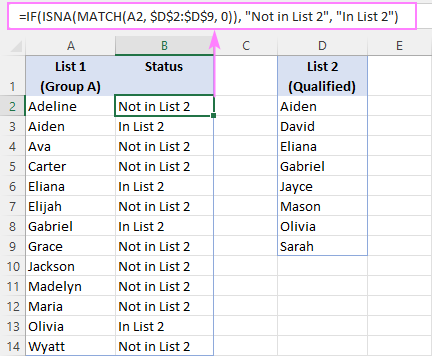
Bandingkeun 2 kolom jeung mulangkeun nilai ti katilu
Nalika digawekeun ku tabel nu ngandung data nu patali, Anjeun kadang perlu ngabandingkeun dua kolom dina dua tabel béda jeung balik hiji nilai cocog ti kolom sejen. Nyatana, éta mangrupikeun panggunaan utami tina fungsi VLOOKUP, tujuanana dirarancang.
Contona, pikeun ngabandingkeun nami dina kolom A sareng D dina dua tabel di handap ieu sareng mulangkeun waktos tina kolom E. , rumusna nyaéta:
=VLOOKUP(A3, $D$3:$E$10, 2, FALSE)

Pikeun nyumputkeun kasalahan #N/A, paké solusi anu kabuktian - fungsi IFNA:
=IFNA(VLOOKUP(A3, $D$3:$E$10, 2, FALSE), "")

Tinimbang kosong, anjeun tiasa mulangkeun téks naon waé anu anjeun pikahoyong pikeun titik data anu leungit - ketik waé dina argumen anu terakhir. Contona:
=IFNA(VLOOKUP(A3, $D$3:$E$10, 2, FALSE), "Not available")
Salian ti VLOOKUP, tugasna bisa dicumponan ku sababaraha pungsi panéangan séjén.
Sacara pribadi, kuring bakal ngandelkeun INDEX anu leuwih fleksibel.Rumus MATCH:
=IFNA(INDEX($E$3:$E$10, MATCH(A3, $D$3:$D$10, 0)), "")
Atawa pake panerus modern VLOOKUP - fungsi XLOOKUP, sadia dina Excel 365 jeung Excel 2021:
=XLOOKUP(A3, $D$3:$D$10, $E$3:$E$10, "")
Ka Kéngingkeun nami pamilon anu mumpuni ti grup A sareng hasilna, kantun nyaring sél kosong dina kolom B:
=FILTER(A3:B15, B3:B15"")

Alat pangbanding
Upami anjeun sering ngabandingkeun file atanapi data dina Excel, alat pinter ieu kalebet dina Suite Ultimate kami tiasa ngahémat waktos anjeun pisan!
Bandingkeun Tabél - cara gancang pikeun milarian duplikat (cocok) sareng nilai unik (bédana) dina dua set data naon waé sapertos kolom, daptar atanapi tabel.
Bandingkeun Dua Lembar - panggihan tur sorot bédana antara dua lembar kerja.
Bandingkeun Sababaraha Lembar - panggihan tur sorot bédana dina sababaraha lembar sakaligus. .
Buku kerja latihan pikeun diundeur
VLOOKUP dina Excel pikeun ngabandingkeun kolom - conto (file .xlsx)

